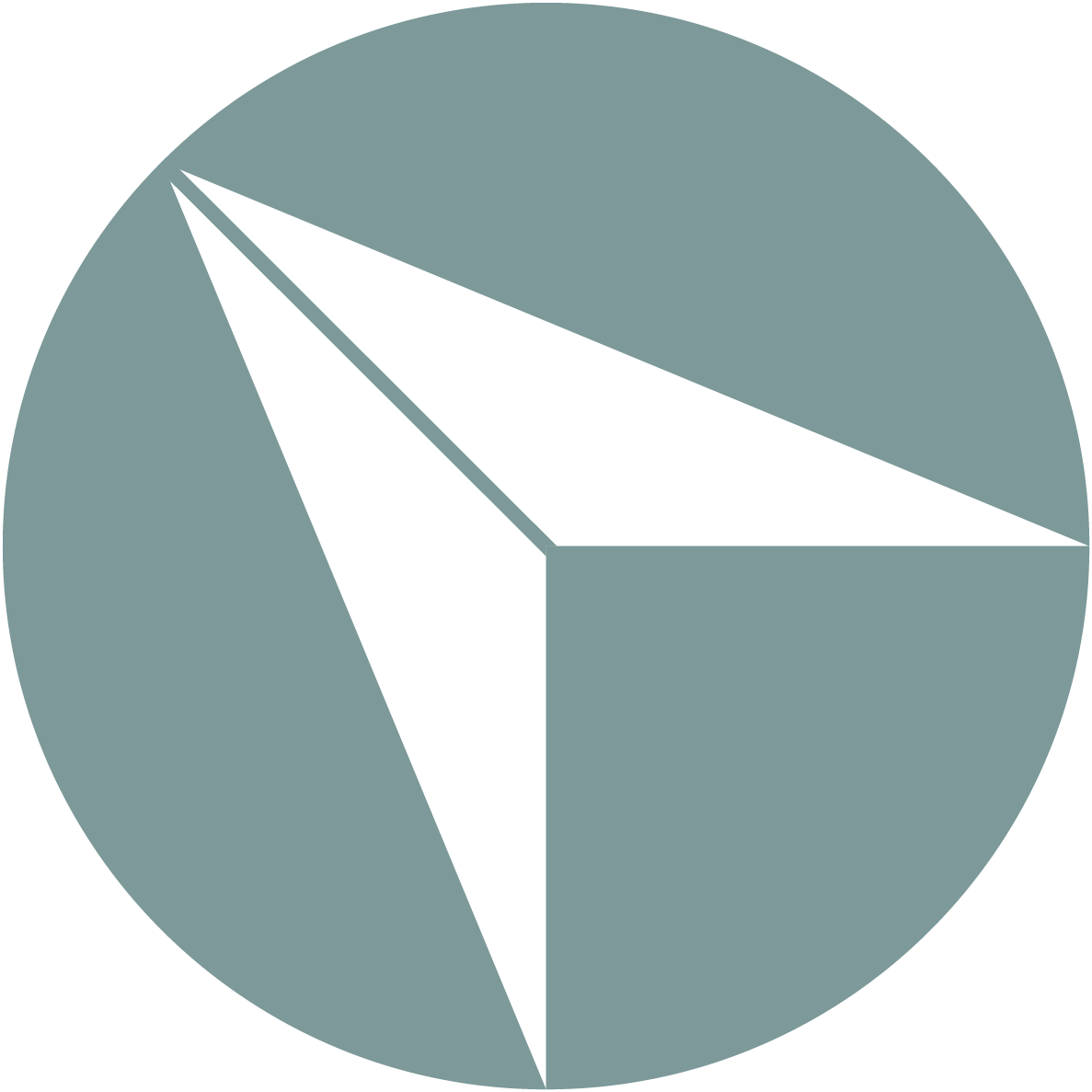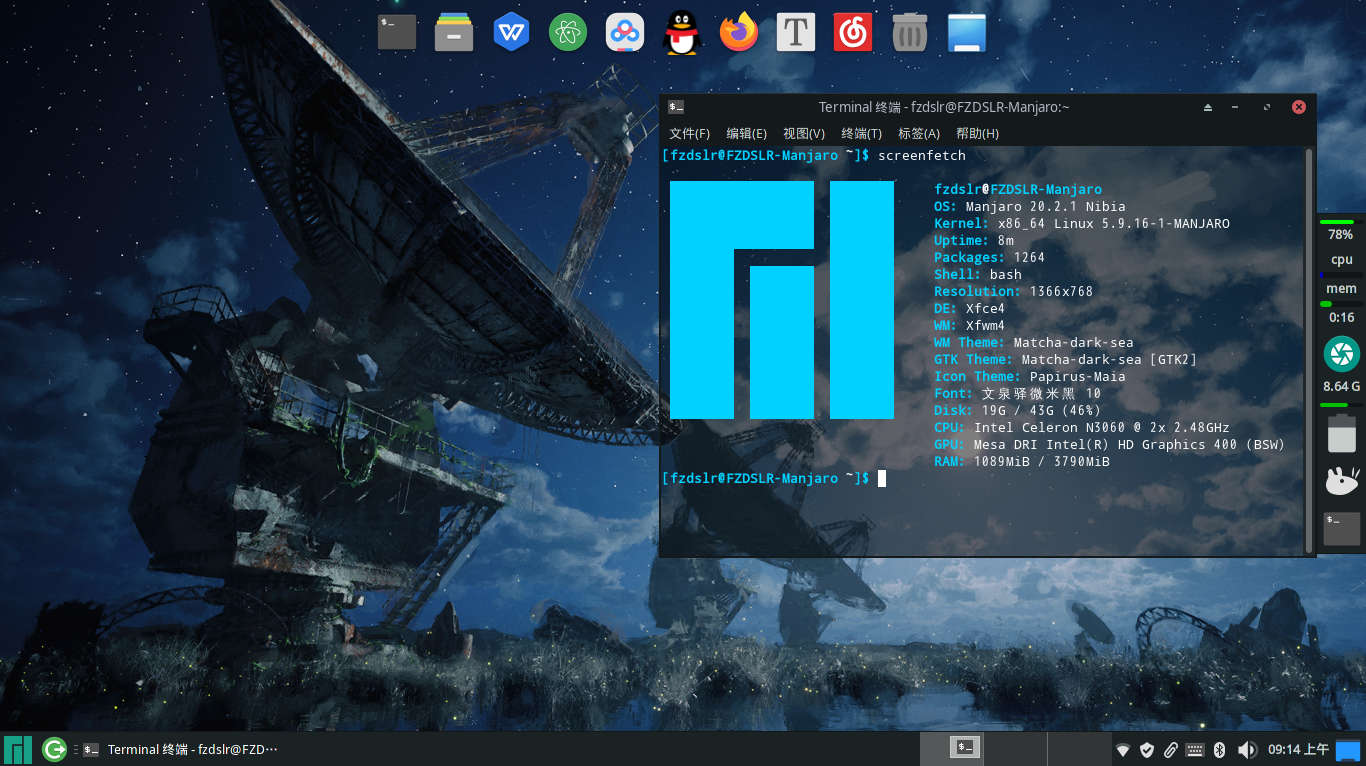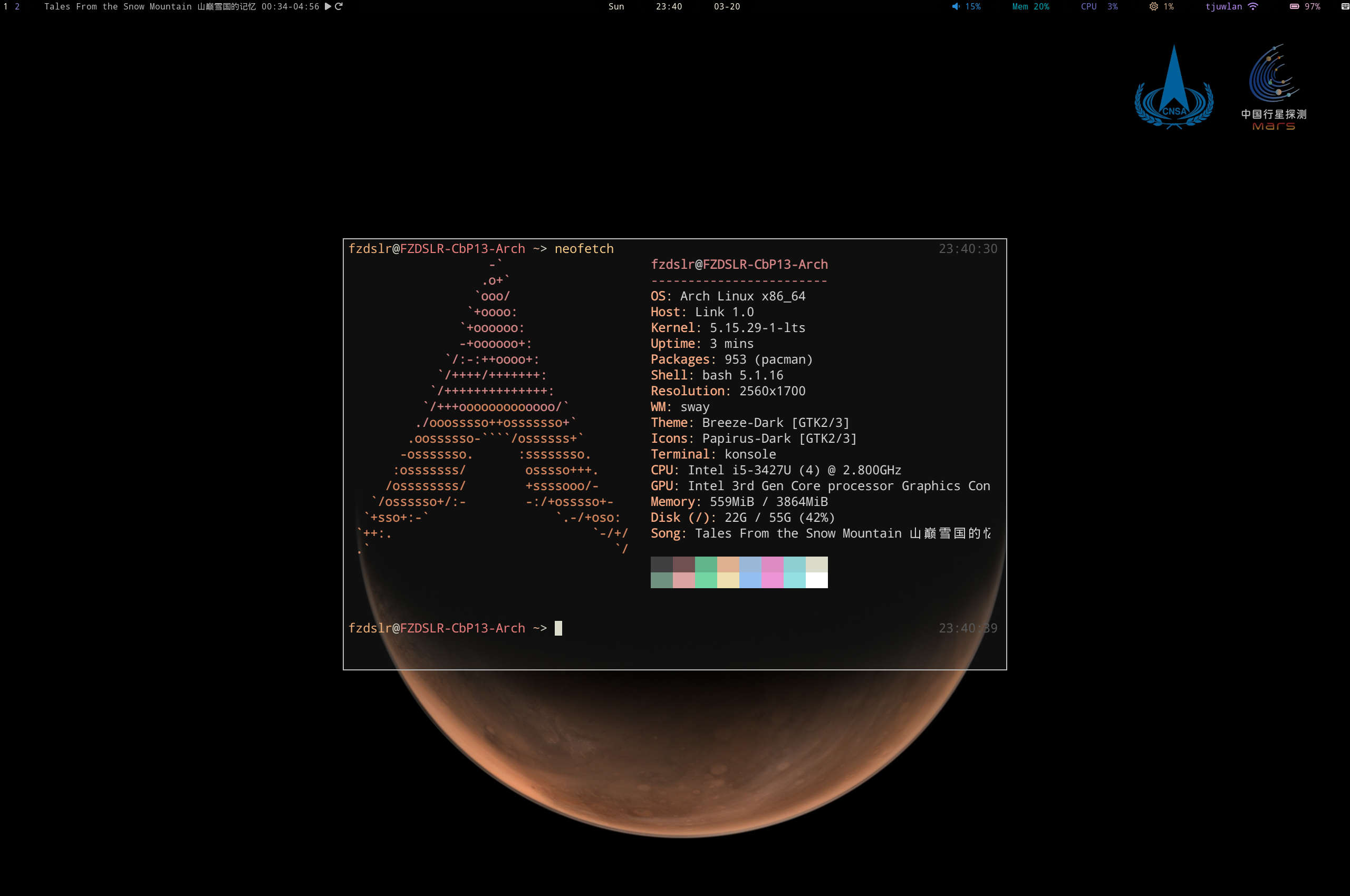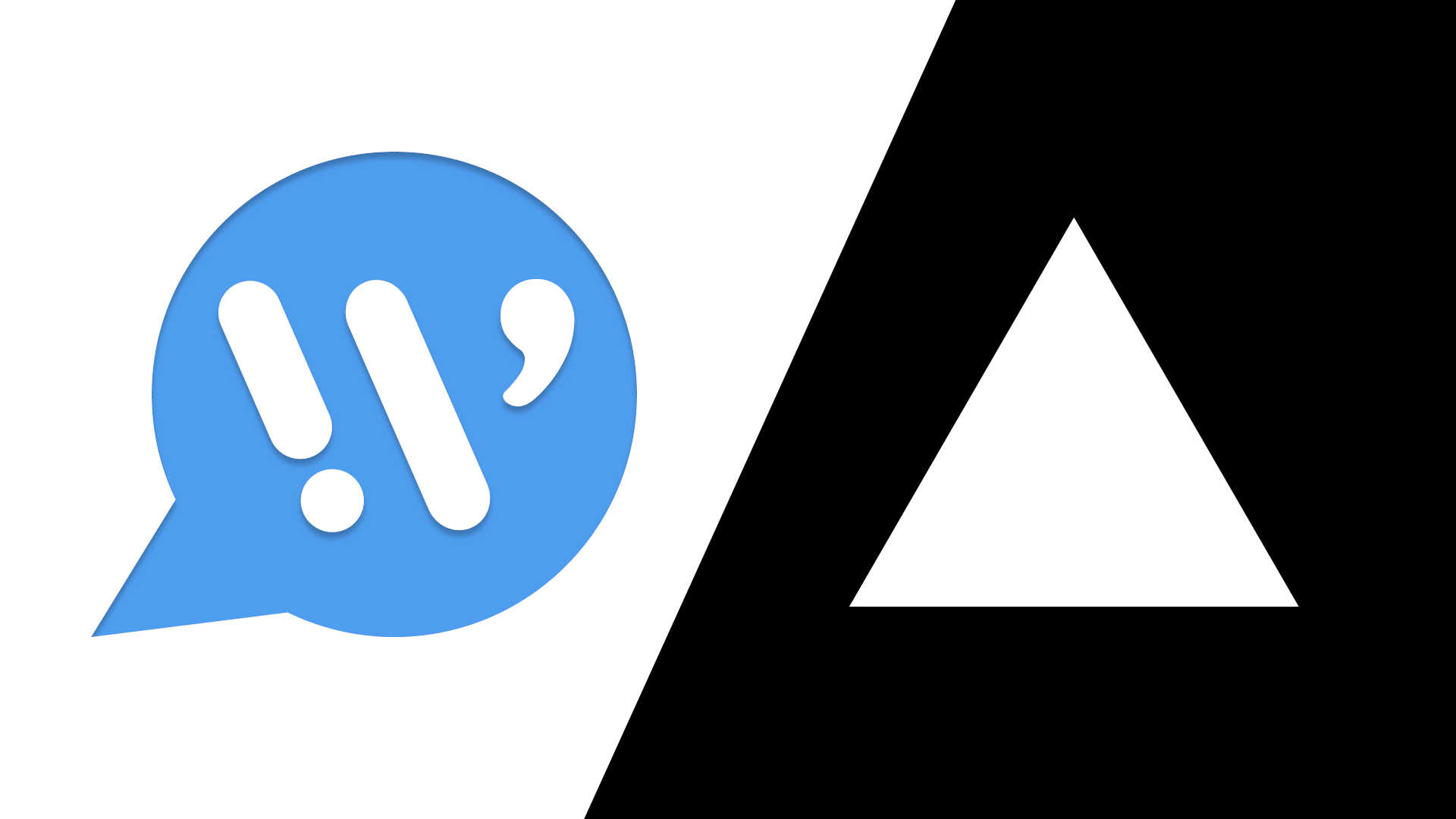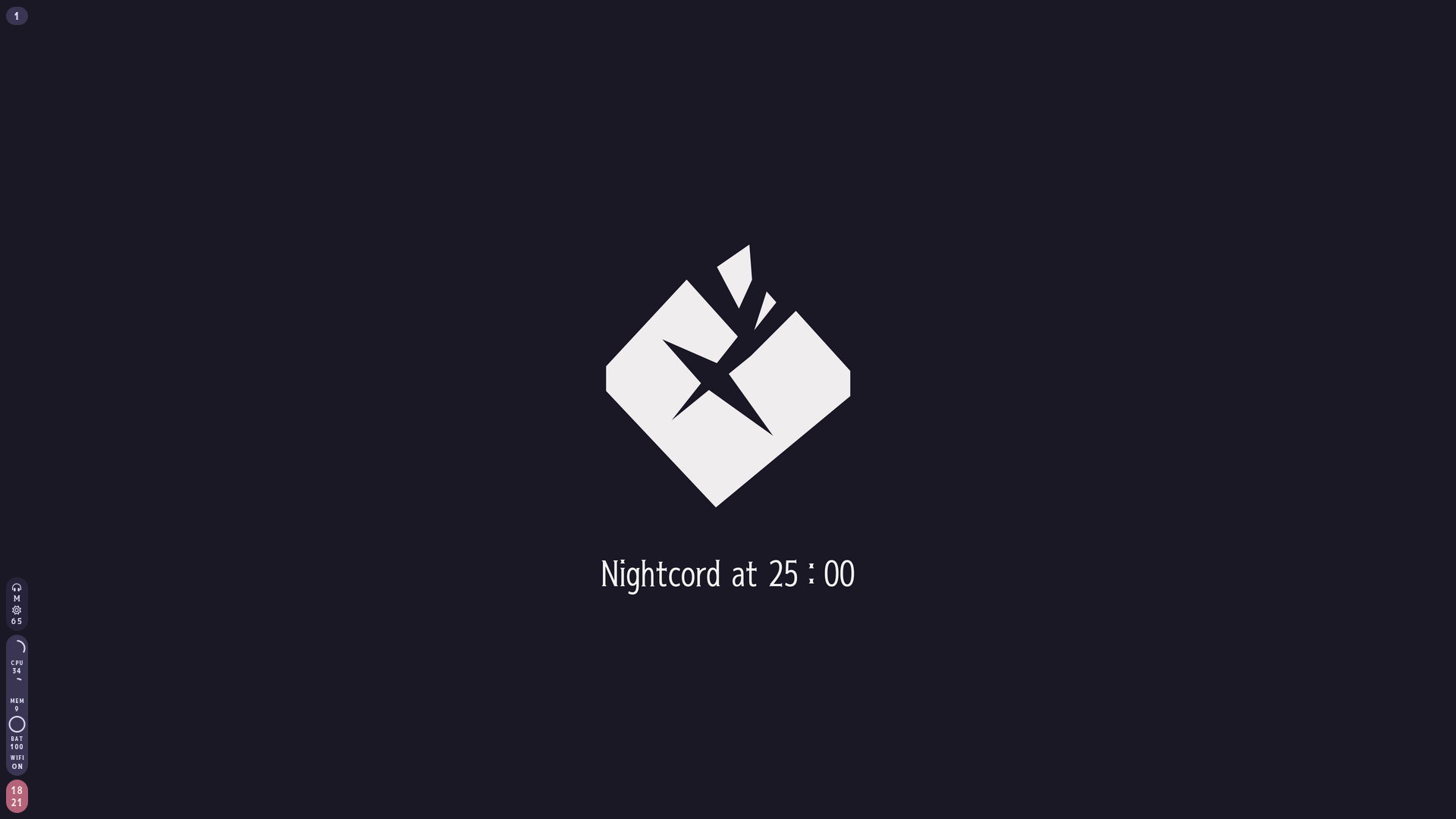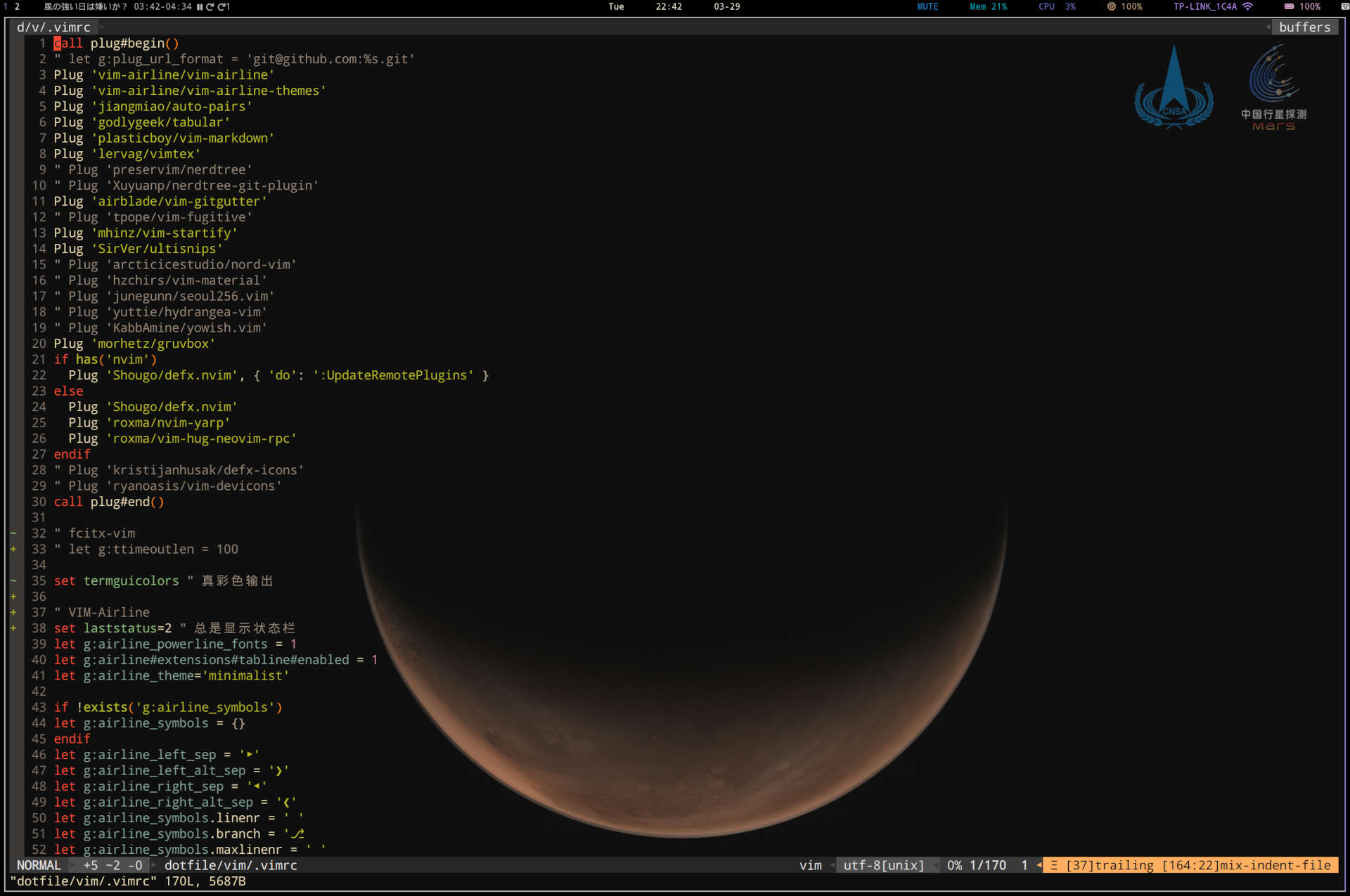Manjaro及Xfce的一些魔改记录
概述
本篇文章记录了一些Manjaro的折腾记录。
Picom(第三方窗口合成器)
概述
窗口的透明度是由窗口合成器调节的。XFCE桌面自带一个窗口合成器,且默认处于打开状态。但这个合成器无法单独调节窗口的透明度,无法很好地满足需求。为了实现窗口的透明化,我们需要安装第三方的窗口合成器。我选择的是Picom。
安装
在软件管理器中安装compton(picom)。
初始配置
首先打开窗口管理器微调中的合成器,关闭其中的运行显示合成选项。
在终端中运行picom,并打开会话和启动,在应用程序自启动中添加picom,命令为picom,触发器为on login。
然后打开~/.config/picom.conf,可以使用nano ~/.config/picom.conf命令或者任何你喜欢的文本编辑器进行编辑。
细化配置
Picom提供了非常多的配置选项,可以自由地配置阴影,渐入渐出,窗口透明度等。
如果想要修改窗口透明度,那么需要在Transparency / Opacity目录下进行修改。
修改特定窗口的透明度,则需要在其下的opacity-rule =[]中填写规则。具体规则的匹配模式可以在这个文档中查询。
具体的匹配格式为opacity-rule = [ "透明度:属性 判断符号 '判断标志'" ],如opacity-rule = [ "80:class_g = 'URxvt'" ]
Q:
class_g后面应该填什么?A:打开终端,运行
xprop WM_CLASS,在鼠标指针变成十字后点击目标窗口,在终端中即可看到信息。
如果在修改
picom.conf时已经运行了Picom,那么只需要保存(ctrl+S)即可查看效果,无需手动重启Picom。
其他的透明配置
窗口都可以透明化,那么面板、菜单自然也可以!
请确保窗口合成器处于开启状态!
在面板首选项中可以调节面板的透明度,但是问题在于,这个透明度会把面板背景及其上面的图标也一起透明掉。这就意味着,如果面板不透明度为0,那么整个面板将会消失在屏幕中(这跟把面板直接删掉没什么区别)。所以,无法用这种方法实现透明面板。那么,用什么方法实现呢?
答案很简单。只需要在Gimp中新建一个全透明的PNG图像,保存后在面板首选项中的外观-背景,把样式更改为背景图片,并选择之前创建的那张PNG即可。
Whisker菜单的透明度设定则比较容易,右键点击,直接在属性中调节即可。
数位板
众所周知,Linux系统对外设的支持可以说是惨不忍睹。不过,或多或少会有那么一些能用的东西,比如Wacom的数位板(这不是广告)。
我曾经看到过在Linux系统上成功使用高漫1060(1080?)Pro的帖子,但从文章中可以看出,那位作者花了不少的精力来搞定这件事。因为Wacom的文档与资源较为丰富,为了少折腾喜欢少折腾的人应该出门左转去用Windows,于是我购买了一个二手的Wacom ctl-472用来做笔记,除了接口有些磨损外没什么问题。
Archwiki有关于Wacom的详尽的文档,可以作为参考。
在我这台设备上,GIMP、Krita与Xournal++都可以正常使用压感功能。
PS. 我不会画画